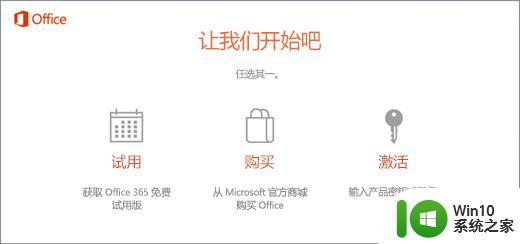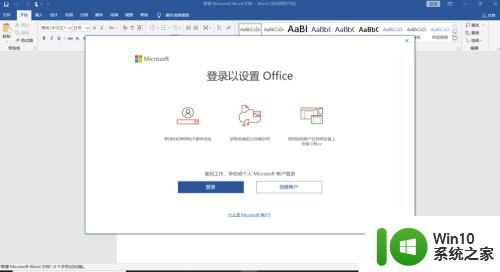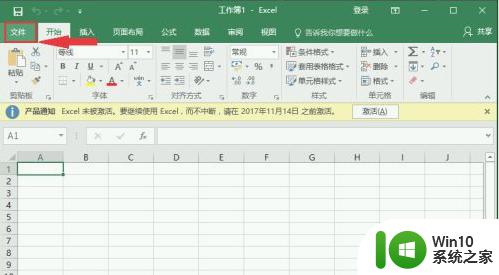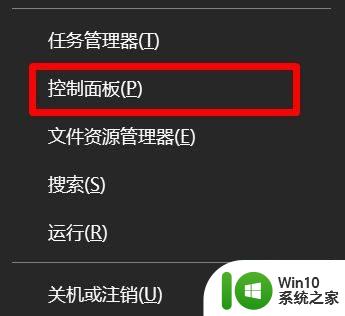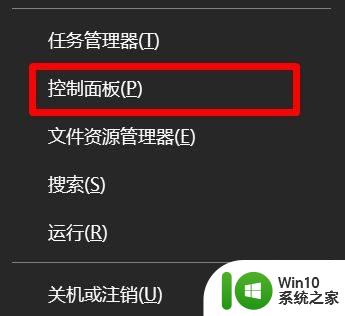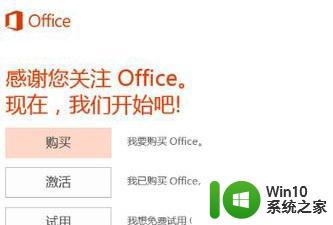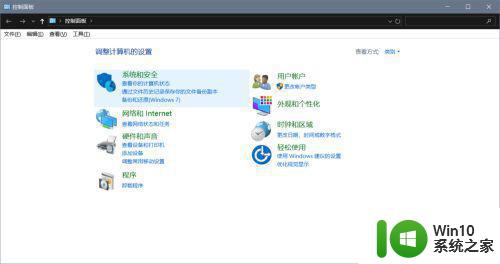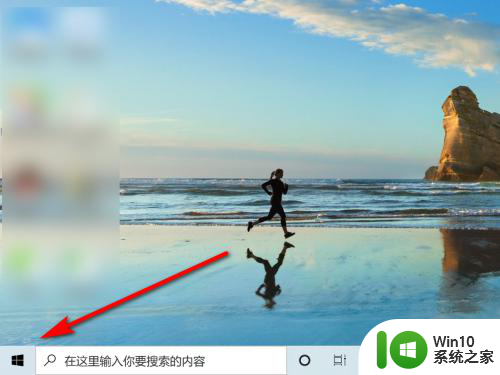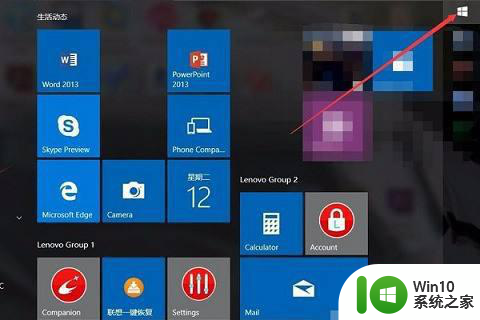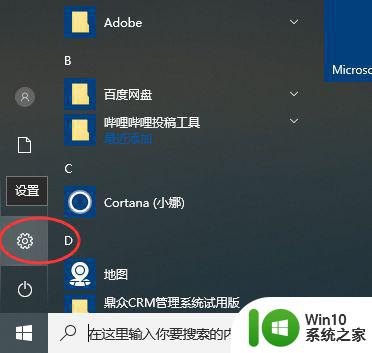如何在win10中激活自带的office办公软件 win10自带的office办公软件激活教程分享
如何在win10中激活自带的office办公软件,随着科技的不断发展,办公软件已成为现代人生活和工作中不可或缺的一部分,而在Windows10系统中,自带了Office办公软件,包括Word、Excel、PowerPoint等,这些软件功能强大且易于操作。但是在使用这些软件之前,我们需要先激活它们才能正常使用。那么如何在Win10中激活自带的Office办公软件呢?下面我们将为大家详细介绍Win10自带的Office办公软件激活教程。
方法一、
1、打开电脑,点击“开始"图标;
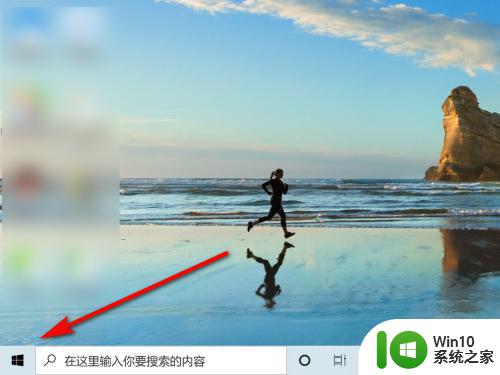
2、点击打开”office“中的软件“word";
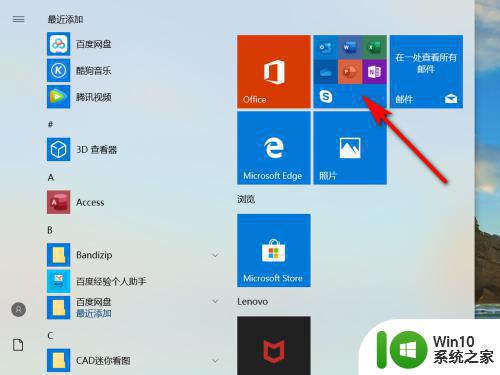
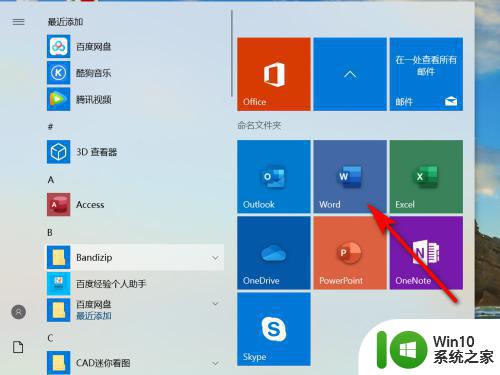
3、软件会自动弹出激活界面,点击“激活office”;
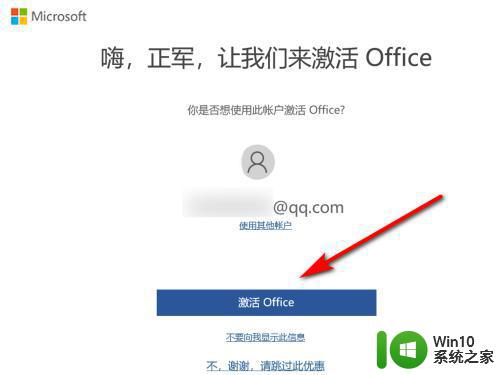
4、选择地区、语言,点击“下一步”;
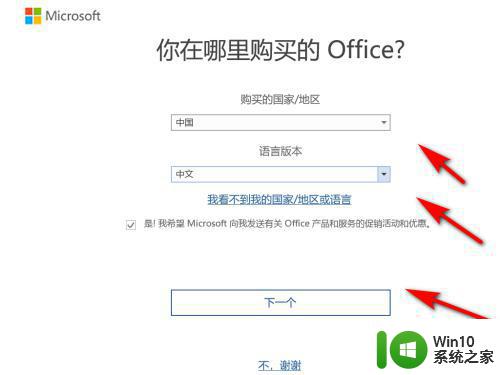
5、office正在激活中,等待完成office的激活。
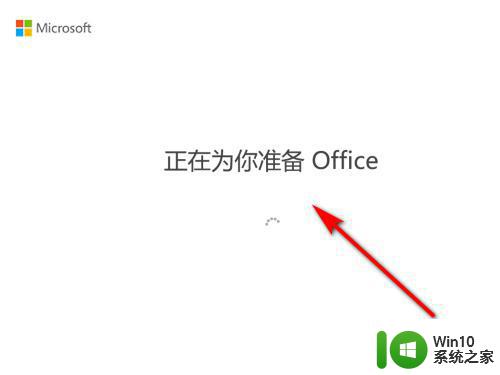
方法二、
1、打开office软件,首页点击“账户”;
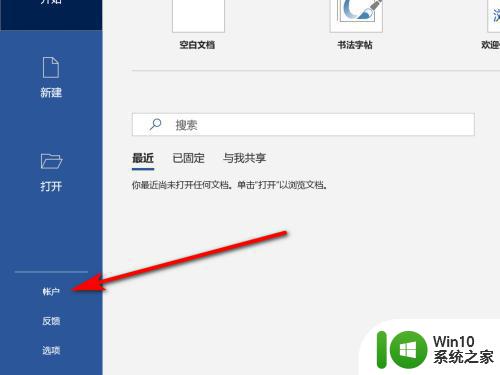
2、在账户界面,点击“office更新---立即更新”;
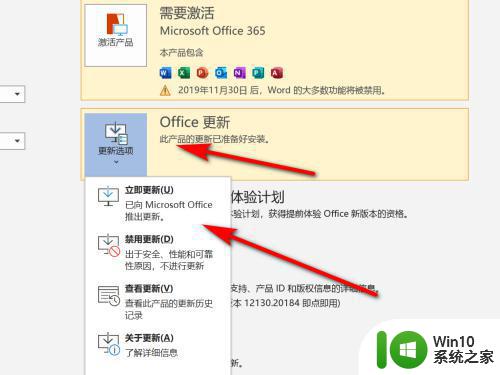
3、office更新后重启office软件,打开office账户界面,应用已显示“产品已激活”。
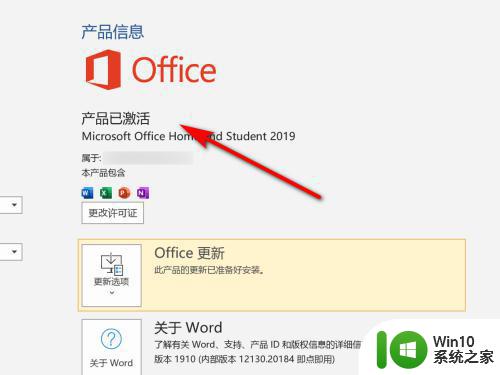
以上是如何在Win10中激活自带的Office办公软件的全部内容,如果你也遇到了类似的情况,可以参照小编的方法来处理,希望这篇文章能对你有所帮助。